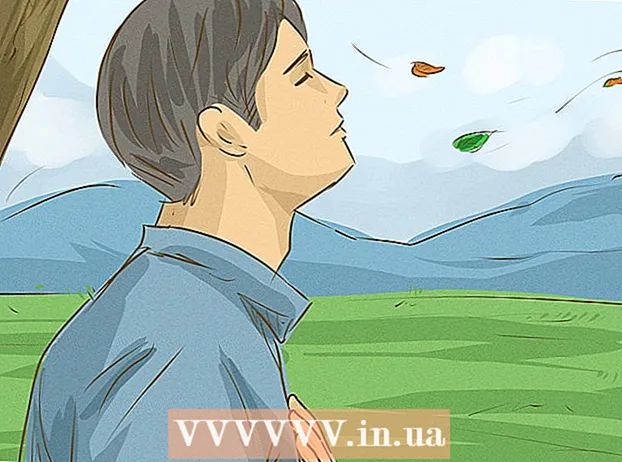Kirjoittaja:
Judy Howell
Luomispäivä:
6 Heinäkuu 2021
Päivityspäivä:
1 Heinäkuu 2024

Sisältö
Tämä wikiHow opettaa sinulle, kuinka löytää suora URL-osoite YouTube-kanavallesi tietokoneelta, puhelimelta tai tabletilta.
Astua
Tapa 1/2: Puhelimen tai tabletin käyttö
 Avaa YouTube-sovellus. Etsi kuvake, jossa on punainen suorakaide ja valkoinen kolmio. Löydät sen yleensä aloitusnäytöltä tai sovelluslaatikosta.
Avaa YouTube-sovellus. Etsi kuvake, jossa on punainen suorakaide ja valkoinen kolmio. Löydät sen yleensä aloitusnäytöltä tai sovelluslaatikosta.  Napauta profiilikuvaa. Se on näytön oikeassa yläkulmassa. Valikko avautuu.
Napauta profiilikuvaa. Se on näytön oikeassa yläkulmassa. Valikko avautuu.  Näpäytä Minun kanavani. Tämä on valikon yläosassa. Näet kanavasi kotisivun.
Näpäytä Minun kanavani. Tämä on valikon yläosassa. Näet kanavasi kotisivun.  Napauta valikkoa ⁝. Tämä on näytön oikeassa yläkulmassa.
Napauta valikkoa ⁝. Tämä on näytön oikeassa yläkulmassa.  Näpäytä Osa. Tämä avaa valikon jakamista varten.
Näpäytä Osa. Tämä avaa valikon jakamista varten.  Näpäytä Kopioi linkki. YouTube-kanavasi URL-osoite on nyt tallennettu leikepöydälle.
Näpäytä Kopioi linkki. YouTube-kanavasi URL-osoite on nyt tallennettu leikepöydälle.  Napauta ja pidä painettuna kohtaa, johon haluat liittää URL-osoitteen. Voit lähettää URL-osoitteen jollekin viestisovelluksessa, lähettää linkin sosiaaliseen mediaan, tallentaa sen muistiinpanoihisi jne. Pieni valikko tulee näkyviin.
Napauta ja pidä painettuna kohtaa, johon haluat liittää URL-osoitteen. Voit lähettää URL-osoitteen jollekin viestisovelluksessa, lähettää linkin sosiaaliseen mediaan, tallentaa sen muistiinpanoihisi jne. Pieni valikko tulee näkyviin.  Näpäytä Tarttua. URL näkyy nyt näytöllä.
Näpäytä Tarttua. URL näkyy nyt näytöllä.
Tapa 2/2: Tietokoneen käyttö
 Mene https://www.youtube.com. Jos et ole vielä kirjautunut sisään YouTube-tiliisi, napsauta KIRJAUDU tehdäksesi tämän nyt näytön oikeassa yläkulmassa.
Mene https://www.youtube.com. Jos et ole vielä kirjautunut sisään YouTube-tiliisi, napsauta KIRJAUDU tehdäksesi tämän nyt näytön oikeassa yläkulmassa.  Napsauta profiilikuvaa. Se on sivun oikeassa yläkulmassa.
Napsauta profiilikuvaa. Se on sivun oikeassa yläkulmassa.  Klikkaa Minun kanavani. Tämä on valikon yläosassa. Tämä avaa kanavasi.
Klikkaa Minun kanavani. Tämä on valikon yläosassa. Tämä avaa kanavasi.  Poistaa ? view_as = tilaaja osoiterivin URL-osoitteesta. Kanavasi URL-osoite näkyy ruudun yläosassa olevassa osoiterivissä. Kun olet poistanut kysymysmerkin (?) Ja kaiken seuraavan, YouTube-kanavasi URL-osoite jää jäljelle.
Poistaa ? view_as = tilaaja osoiterivin URL-osoitteesta. Kanavasi URL-osoite näkyy ruudun yläosassa olevassa osoiterivissä. Kun olet poistanut kysymysmerkin (?) Ja kaiken seuraavan, YouTube-kanavasi URL-osoite jää jäljelle.  Valitse URL ja paina ⌘ Komento+C. (Mac) tai Ohjaus+C. (PC). Tämä kopioi URL-osoitteen leikepöydälle. Voit nyt liittää sen haluamaasi tiedostoon tai sovellukseen napsauttamalla kohtaa, johon haluat liittää, ja painamalla sitten ⌘ Komento+V. (Mac) tai Ohjaus+V. (PC).
Valitse URL ja paina ⌘ Komento+C. (Mac) tai Ohjaus+C. (PC). Tämä kopioi URL-osoitteen leikepöydälle. Voit nyt liittää sen haluamaasi tiedostoon tai sovellukseen napsauttamalla kohtaa, johon haluat liittää, ja painamalla sitten ⌘ Komento+V. (Mac) tai Ohjaus+V. (PC).